
之前跟大家分享过一些 ,倘若你不喜欢 Mac 系统自带的壁纸,可以自行下载第三方壁纸到本地。想更换壁纸的时候,在桌面点击右键,就会出现更换桌面背景的选项;
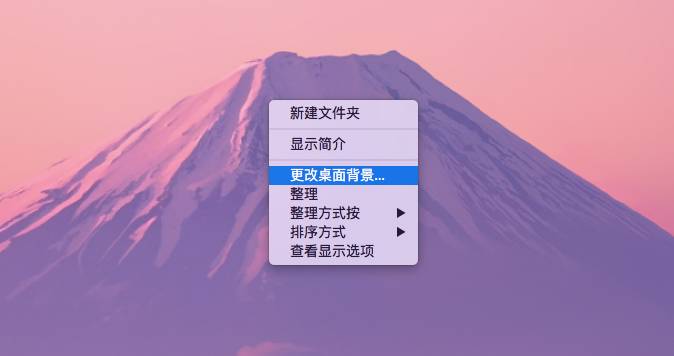
进入系统偏好设置→桌面与屏幕保护程序,可选择系统自带壁纸,也可以点击加号添加第三方壁纸;
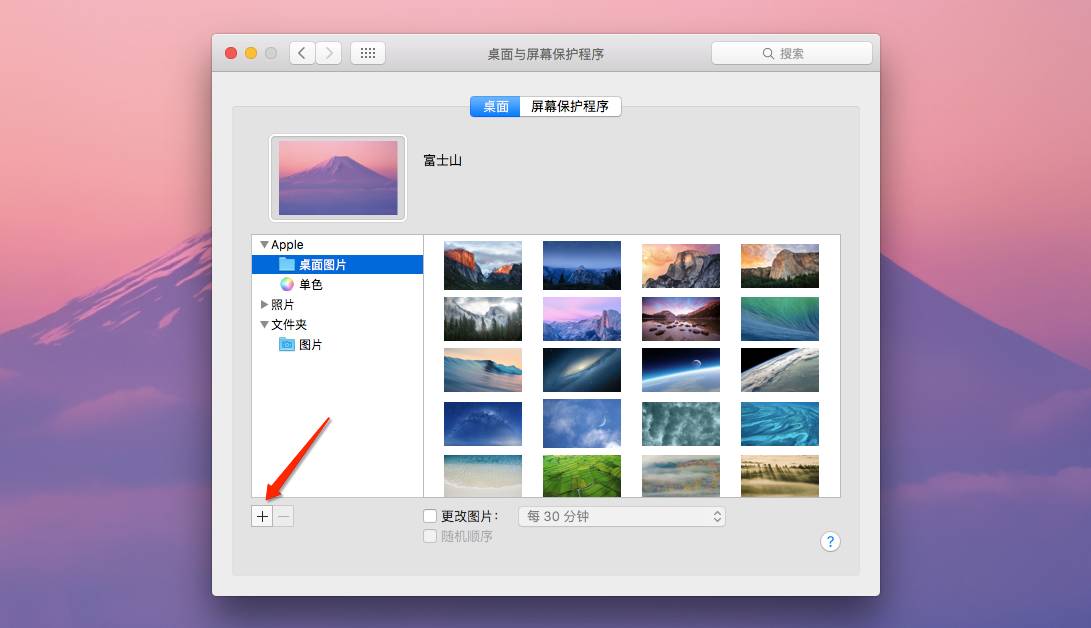
可选择添加单张壁纸,亦可将整个文件夹导入;
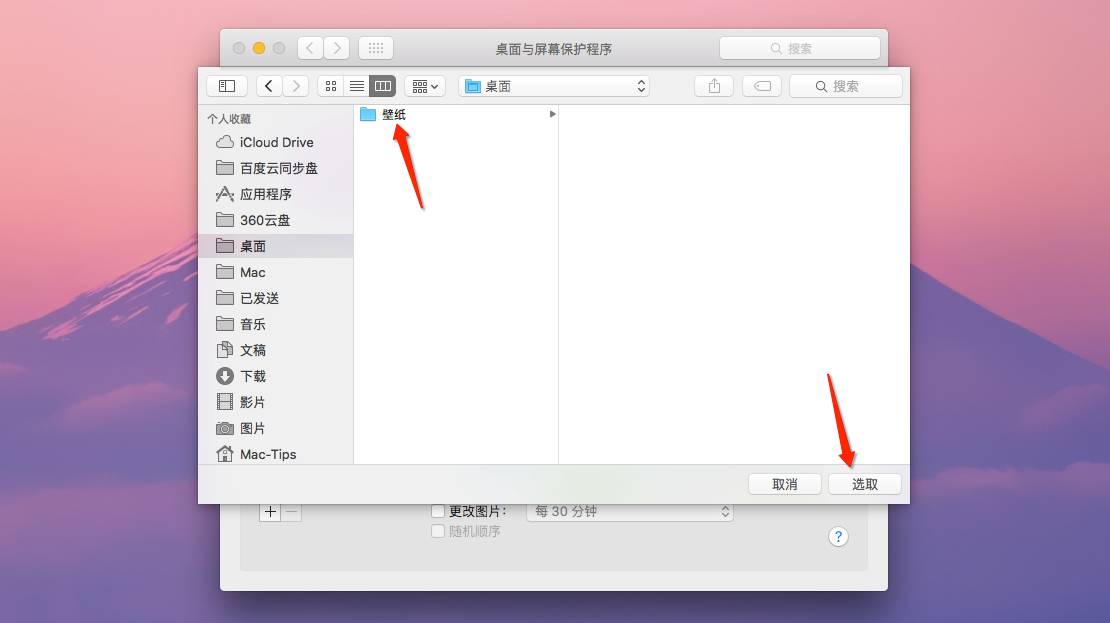
进入系统偏好设置→桌面与屏幕保护程序→屏幕保护程序,除了设置屏保(之前分享过 )之外,还可以设置触发角;
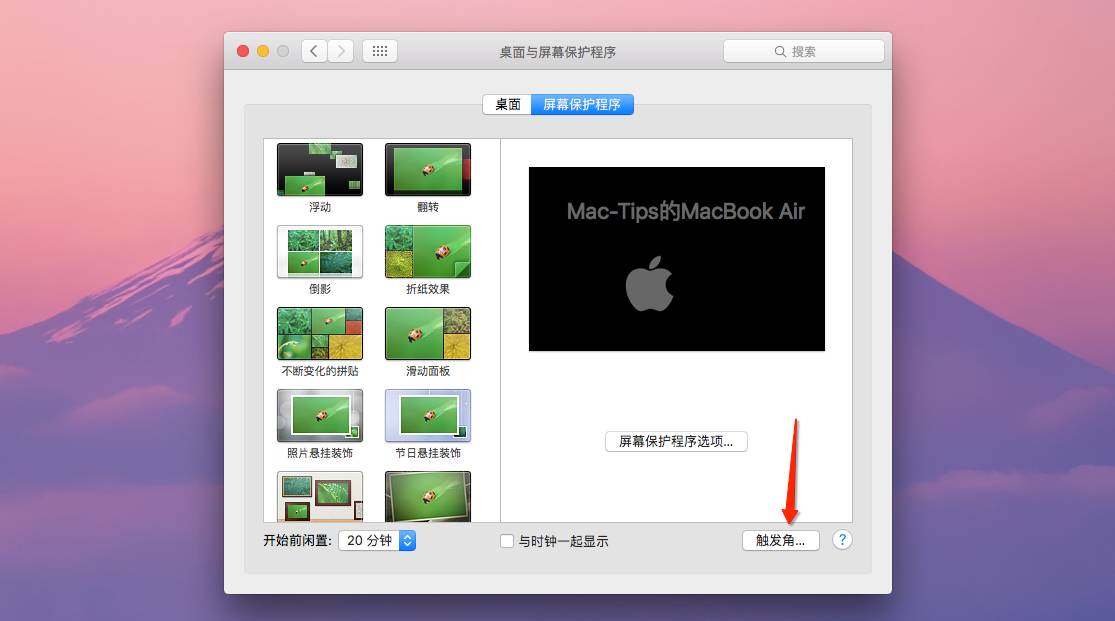
设置相应的触发角,当鼠标移动至屏幕的某个角落时,即可让 Mac 迅速进入某种状态或者某个界面,这个技巧在某些时刻颇具实用性;
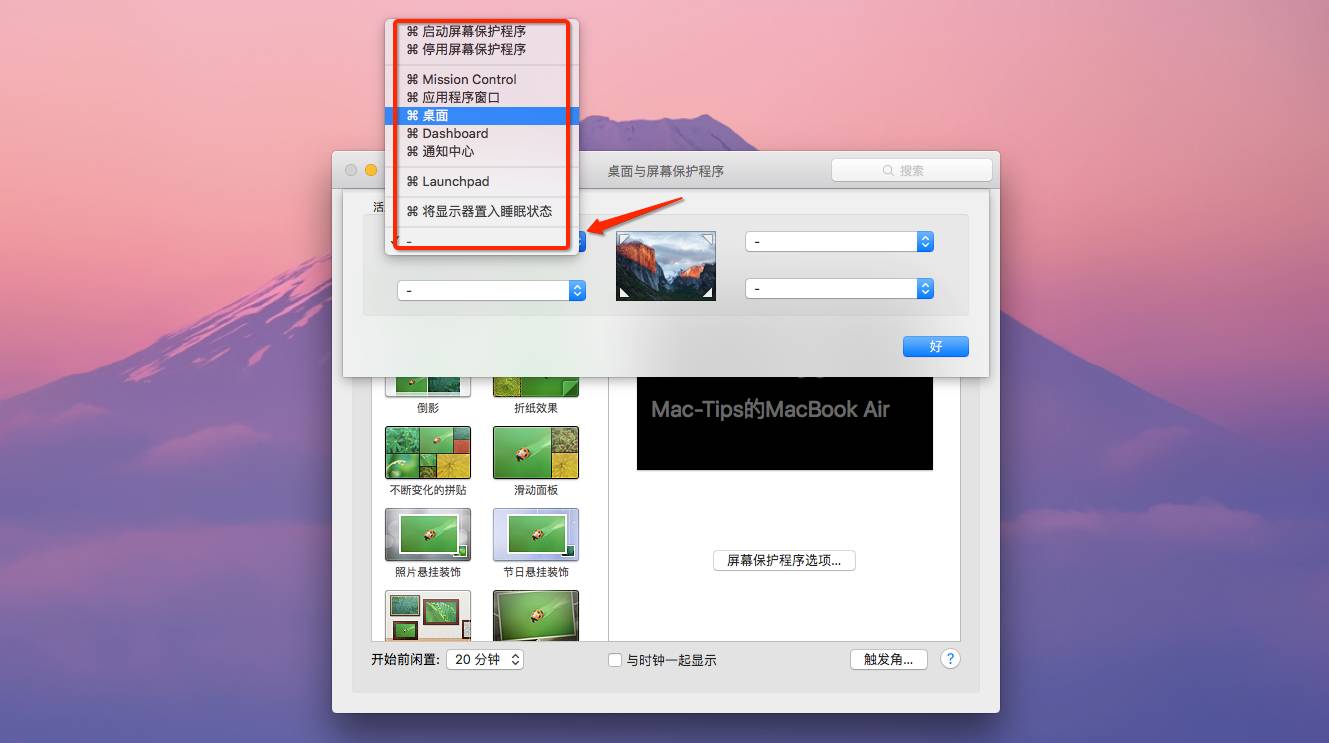
鼠标放在如图所示位置,点击右键,即可设置Dock;
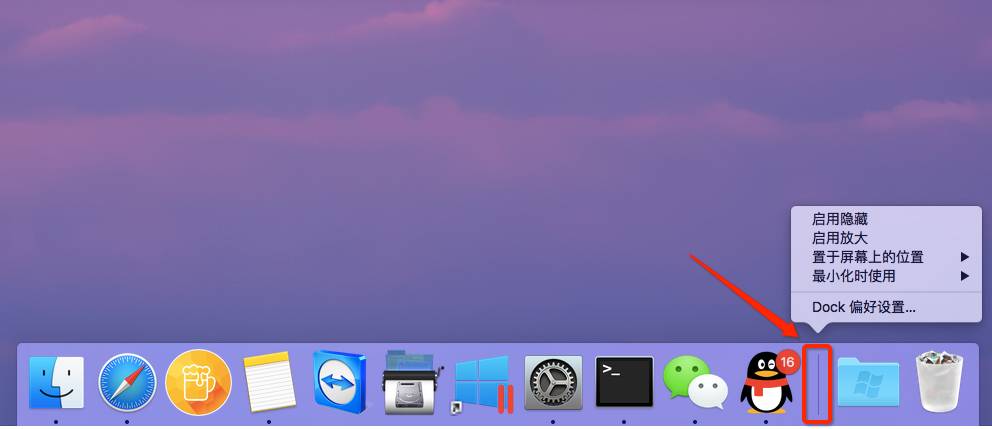
除了将 Dock 置于屏幕底部之外,置于屏幕的左边或者右边也是一种不错的选择;
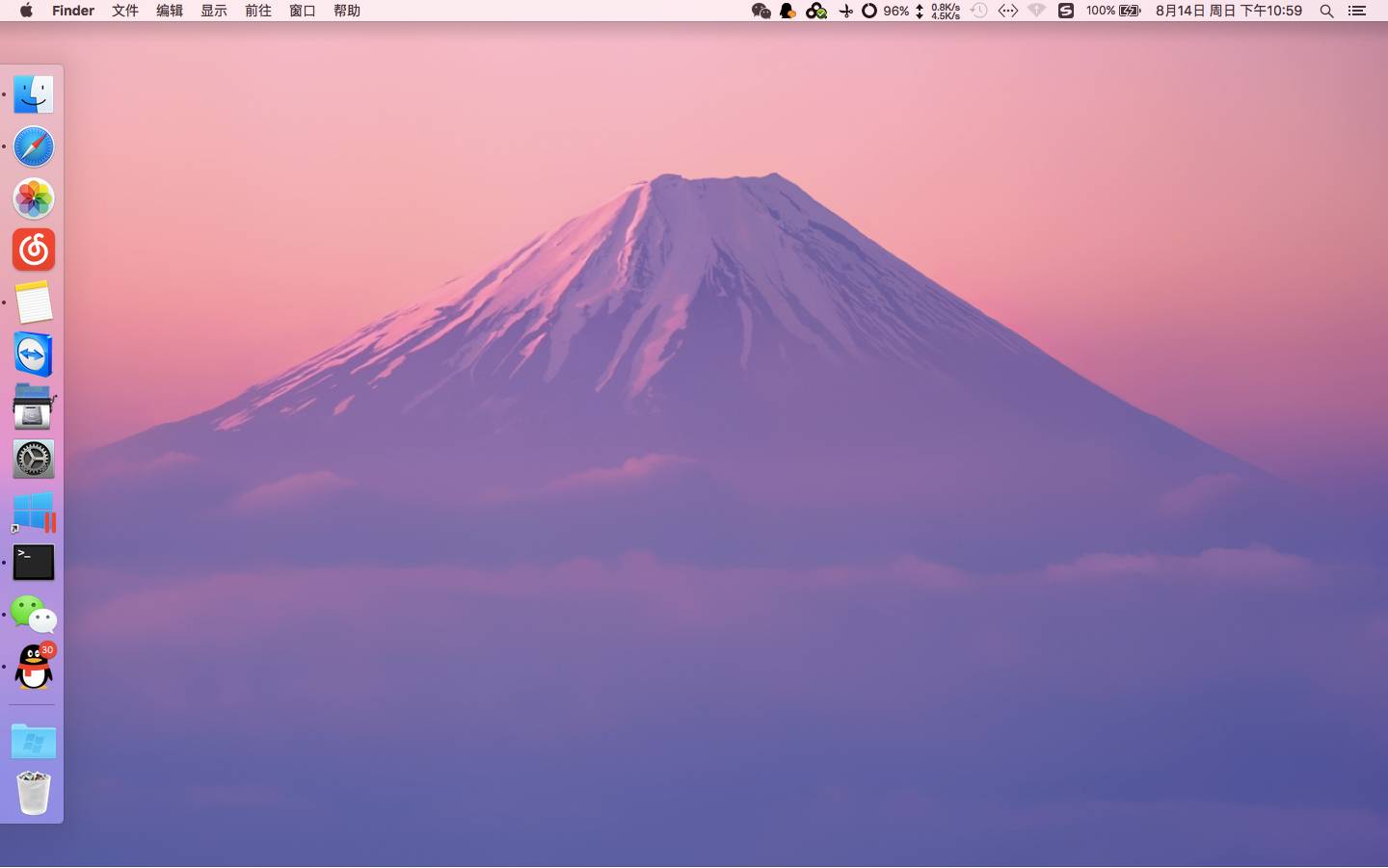
进入系统偏好设置→Dock,可进行更深入的设置;
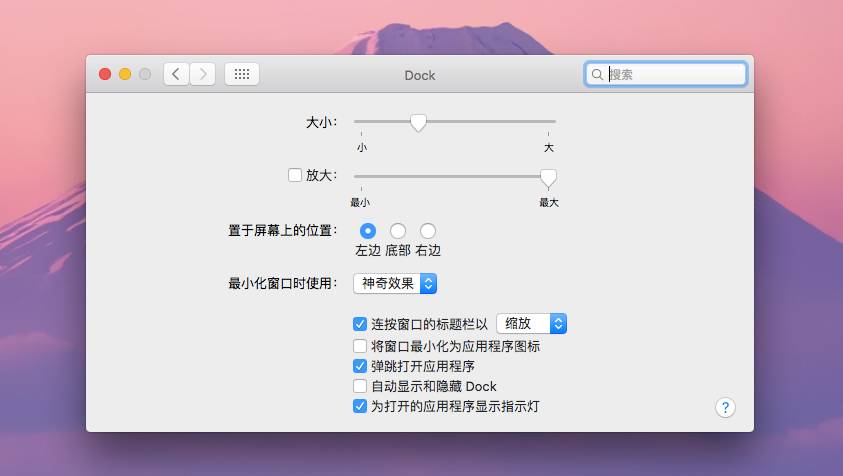

推荐阅读

点击左下角的阅读原文,查看更多Mac干货
